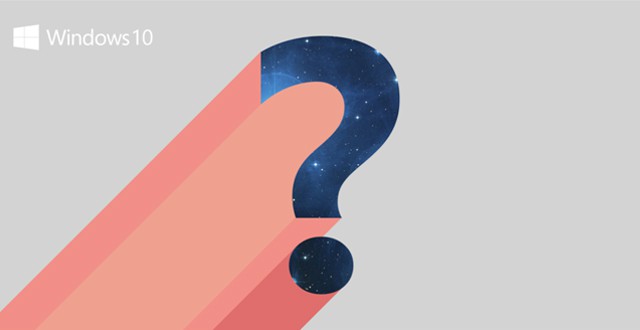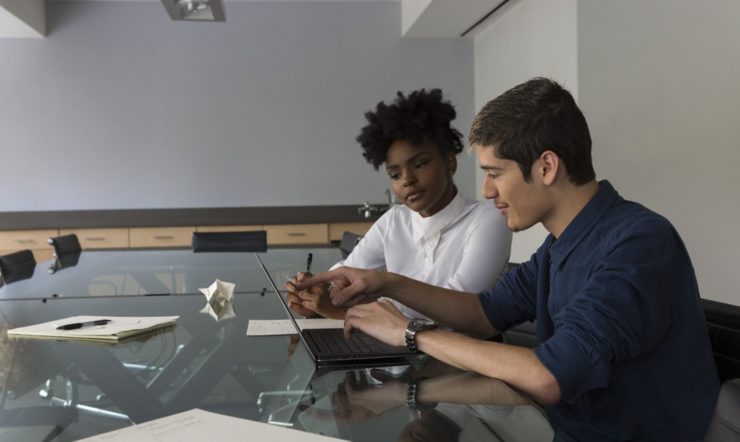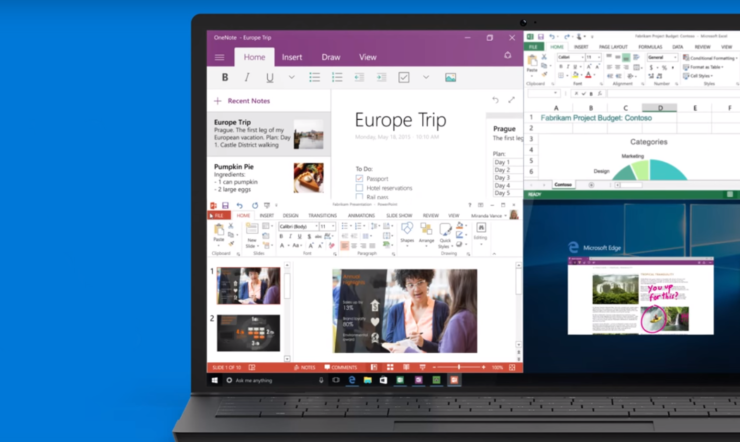Cliquez sur un des trois scénarios ci-dessous pour trouver la réponse à votre question :
A. Je ne dispose pas de Windows 10 et je souhaite procéder à une mise à jour
1. Quand ai-je droit à une mise à jour vers Windows 10?
La mise à jour vers Windows 10 est disponible gratuitement pour quiconque dispose d’un ordinateur doté de Windows 7 ou Windows 8.1, répondant aux exigences matérielles requises. Vous recevrez la notification de mise à jour dès que nous aurons pu confirmer que votre appareil est effectivement prêt. Pour ce faire, nous contrôlons si votre PC est compatible et s’il satisfait aux exigences de Windows 10. Vous n’êtes pas sans savoir que nous parlons en l’occurrence de millions d’ordinateurs dans le monde. C’est aussi la raison pour laquelle nous avons décidé de déployer Windows 10 par vagues. Nous voulons mettre tout en œuvre pour que cette mise à jour se passe au mieux pour tout le monde et aider tout le monde au mieux de nos possibilités. Nous commençons par les « Windows Insiders », à savoir des utilisateurs qui nous ont aidés lors du développement de Windows 10. Viendront ensuite les personnes ayant réservé leur copie. Il se peut donc que vous deviez patienter quelque temps avant d’obtenir votre mise à niveau.
2. Comment puis-je savoir en tant que Windows Insider si je dispose de Windows RTM (Release To Manufacturing)?
Tout d’abord, merci pour votre précieux feed-back et votre contribution dans le processus de développement de Windows 10. Les Insiders sont les premiers à bénéficier de la mise à jour vers Windows 10. Si votre ordinateur était équipé de la version build 10240, vous bénéficiez automatiquement de la dernière version de Windows 10 sur votre machine. La seule chose que vous puissiez encore faire est de contrôler Windows Update et vérifier si toutes les mises à jour disponibles ont été installées. La mise à jour sera achevée dès que le filigrane « Version Preview » ne figurera plus sur votre desktop. Si votre ordinateur n’était pas doté de la version build 10240, vous pouvez réserver votre mise à niveau ici.

3. Je ne reçois pas de notification de mise à jour. Comment puis-je faire pour obtenir Windows 10 dans les meilleurs délais?
Nous procédons au déploiement de la mise à jour par phases afin de pouvoir satisfaire la demande élevée et de nous assurer que votre ordinateur est effectivement compatible. Vous n’avez probablement pas encore reçu de notification dû au fait que nous travaillons sur un correctif lié à la compatibilité pour votre appareil ou au nombre total d’appareils procédant actuellement à la mise à jour vers Windows 10. Votre notification de mise à niveau s’affichera lorsque votre appareil sera prêt pour la mise à jour. Vous pouvez à tout moment contrôler le statut de votre mise à jour dans l’appli Obtenir Windows 10.
Si vous n’avez pas encore réservé votre mise à jour, rien ne vous empêche de la réserver maintenant. Une fois votre réservation effective, vous serez pris en compte dans le déploiement standard de Windows 10. Il s’agit d’ailleurs de la solution la plus simple et la plus sûre pour effectuer votre mise à jour vers Windows 10. Tout ce que nous vous demandons est de faire preuve d’un peu de patience. Vous trouverez toutes les informations nécessaires à votre réservation sur notre site web.
4. Comment puis-je procéder à la mise à jour si la petite icône Windows n’apparaît pas (ou plus) à l’écran de mon ordinateur?
La petite icône Windows est disponible sur la plupart des PC équipés de Windows 7 et Windows 8.1. Il se peut qu’une mise à jour fasse défaut sur votre appareil. Le fait d’activer Windows Update et d’installer toutes les mises à jour disponibles devrait résoudre ce problème. Besoin d’aide supplémentaire ? Si l’appli Obtenir Windows 10 ne figure pas sur votre ordinateur, nous vous conseillons de lire «The “Get Windows 10″ app doesn’t appear in Windows 7 or 8.1» (en anglais).
Si votre ordinateur fait partie du réseau d’un établissement d’enseignement ou d’une entreprise, demandez à votre collègue IT comment se déroule la mise à jour vers Windows 10.
5. Comment puis-je m’assurer que tout fonctionnera comme cela fonctionne aujourd’hui ? Lors de la mise à
niveau, nous effectuons un contrôle qui vous indique que votre ordinateur est ou non compatible, ou que vous disposez de l’espace nécessaire et que tous les programmes installés seront conservés. En cas de problème, vous en serez notifié(e) en temps voulu.
Windows 10 est une de nos versions les plus testées à ce jour : nous avons bénéficié du feed-back de millions d’utilisateurs travaillant sur des milliers d’appareils différents. Aussi, bien que nous ne puissions vous apporter une garantie absolue pour toutes les configurations sur tous les appareils, Windows 10 est conçu pour être compatible avec la grande majorité des appareils existants. En outre, vous pouvez toujours tester Windows 10 puisque vous disposez d’un mois à compter de la mise à niveau pour revenir à la version précédente de Windows sur votre appareil une fois la mise à niveau installée.
6. Où puis-je télécharger Windows 10?
Réservez votre exemplaire via l’appli « Obtenir Windows 10» (vous pouvez annuler cette réservation à tout moment).
-
- Cliquez sur la petite icône Windows située dans le coin inférieur droit de la barre des tâches.

-
- Cliquez sur « ‘Réservez votre mise à jour gratuite » dans la fenêtre de l’application.
- Entrez votre adresse e-mail si vous souhaitez recevoir une confirmation de cette réservation.
Après avoir procédé à la réservation, guettez la notification de mise à jour.
Une fois que Windows 10 sera disponible pour votre appareil, nous le téléchargerons en arrière-plan afin de simplifier l’expérience de mise à jour pour vous.
-
- Une fois le téléchargement terminé, une notification s’affichera sur votre Bureau. À ce stade, vous pourrez choisir de procéder à l’installation du système d’exploitation immédiatement ou au moment qui vous conviendra.

Vous ne souhaitez pas bénéficier d’une mise à jour vers Windows 10 mais préférez télécharger et installer Windows 10 par vous-même. Dans ce cas, rendez-vous sur la page suivante.
7. J’ai réservé Windows 10 mais je ne vois rien venir?
Si vous avez réservé votre mise à jour et que vous n’avez pas encore reçu de notification, vous devrez faire preuve d’un peu de patience. Il s’agit en effet de la plus grande mise à jour mondiale jamais effectuée. Le nombre de personnes en Belgique ayant réservé leur mise à jour vers Windows 10 au cours des dernières semaines est très élevé. Vous recevrez la notification de mise à jour dès que nous aurons pu confirmer que votre appareil est effectivement prêt. Pour ce faire, nous contrôlons si votre PC est compatible et s’il satisfait aux exigences de Windows 10. Nous voulons mettre tout en œuvre pour que cette mise à jour se passe au mieux pour tout le monde et aider tout le monde au mieux de nos possibilités. Vous recevrez automatiquement une notification lorsque ce sera votre tour.
Pas envie d’attendre ? Dans ce cas, rendez-vous sur la page suivante.
Lisez sur le blog anglais comment se déroule en coulisses le déploiement de la mise à jour: http://blogs.windows.com/bloggingwindows/2015/07/02/windows-10-preparing-to-upgrade-one-billion-devices/
8. Je n’ai pas encore réservé de mise à jour vers Windows 10. Comment puis-je procéder ?
Dans le point A5, nous vous expliquons comment faire. Ou réservez votre mise à jour ici.
B. J’ai une question générale concernant Windows 10
9. Pourquoi la mise à jour vers Windows 10 est-elle gratuite?
Pour Microsoft, il est important de protéger comme il se doit le plus grand nombre de personnes possible et d’assurer une utilisation optimale de Windows. Nous voulons éviter que trop de personnes travaillent avec des systèmes d’exploitation obsolètes comme ce fut le cas avec Windows XP. Pour pallier cette éventualité, nous proposons cette mise à jour gratuitement.
10. Gratuit oui mais jusqu’à quel point ? Windows 10 restera-t-il gratuit?
Quand nous disons gratuit, nous voulons dire réellement gratuit… Si vous procédez à la mise à jour dans l’année suivant la date du 29 juillet 2015, Windows 10 est entièrement gratuit. En plus, vous bénéficierez des nouvelles mises à jour (Windows as a Service), et ce service aussi est gratuit. Vous continuerez à recevoir ces mises à jour jusqu’à ce que votre ordinateur rende l’âme. Ce n’est qu’alors que votre mise à jour gratuite prendra fin. Toutefois, si vous achetez un nouvel ordinateur, il y a de fortes chances qu’il soit doté de Windows 10. Le cas échéant, vous bénéficierez dès lors gratuitement des dernières mises à jour.
11. Y a-t-il moyen d’acheter Windows 10 séparément et à combien cela revient-il?
Oui, c’est tout à fait possible. Si par exemple, vous voulez assembler vous-même un ordinateur ou si vous disposez d’une version illégale de Windows, il vous est loisible d’acheter une copie de Windows. Pour plus d’informations sur les tarifs, renseignez-vous dans un point de vente près de chez vous.
12. Quand Windows 10 sera-t-il disponible pour les téléphones mobiles?
Pour l’heure, nous ne sommes pas en mesure de vous le dire. Si vous participez au programme Windows Insider, vous pourrez obtenir une version test de Windows 10 sur votre téléphone. Rendez-vous sur http://insider.windows.com pour en savoir davantage. Attention, n’utilisez pas votre téléphone principal à cet effet. Cette version de Windows 10 n’est pas encore prête et peut donc comporter pas mal de bugs.
13. Quand l’assistant personnel intelligent Cortana sera-t-il disponible en Belgique?
Pour l’heure, nous ne sommes pas en mesure de le dire. Toutefois, la fonctionnalité de recherche sur PC et sur le web est déjà intégrée.
14. Mes données sont-elles protégées si j’utilise Windows 10?
Oui. Avec Windows 10, vos paramètres de sécurité seront toujours mis à jour et vous serez mieux protégé que jamais. Microsoft s’engage à protéger vos données et nous ne partageons jamais vos données sans votre consentement préalable. Visitez notre FAQ sur la sécurité et le respect de la vie privée sous Windows 10 pour plus d’informations.
15. Toutes mes données sont-elles conservées dans le cloud?
Windows 10 comprend un accès intégré à OneDrive qui fournit un espace de stockage en ligne gratuit de 15 Go. Cette fonctionnalité est entièrement facultative, mais elle vous offre l’avantage de pouvoir accéder à vos fichiers personnels partout et sur n’importe quel appareil. Sous Windows 10, vos fichiers sont enregistrés par défaut sur le disque dur de votre appareil.
16. Que signifie « Windows as a service »?
Depuis l’arrivée de Windows 10, Windows est devenu un service. Cela implique plusieurs choses:
- il est disponible pour tous les différents appareils (smartphone, tablette, ordinateur portable, desktop et autres)
- il bénéficiera de manière continue de nouvelles mises à jour, fonctionnalités et capacités.
17. Est-il correct que Microsoft me contactera par téléphone pour m’aider avec l’installation de Windows 10?
Microsoft n’appelle ou ne contacte jamais directement ses clients sans qu’ils en aient fait la demande expresse. Il en va de même dans le cadre de la mise à niveau vers Windows 10.
18. Quelle édition Windows vais-je obtenir à l’issue de cette mise à jour gratuite?
Après la mise à jour, vous conserverez la même édition de Windows. À titre d’exemple, Windows 7 Édition Familiale Premium fera place à Windows 10 Famille.

C. J’ai une question à propos de ma mise à jour vers Windows 10
19. Combien de temps la mise à jour dure-t-elle?
La durée de la mise à jour dépend de plusieurs facteurs, tels que le type d’ordinateur dont vous disposez, la quantité de données sauvegardées sur votre ordinateur ainsi que votre connexion internet. Une fois le téléchargement terminé, la mise à jour prendra environ une heure. Sur des appareils plus anciens, cette opération peut prendre plus temps: tenez-en compte.
20. Que dois-je faire si la mise à jour prend bien plus d’une heure ou semble interrompue?
Certains systèmes ont besoin de plus de temps pour télécharger Windows 10, en fonction de la vitesse internet disponible, de la quantité de données à transférer et de la vitesse de l’ordinateur. Dans certains cas, l’opération peut même prendre jusqu’à 24 heures. Soyez donc patient(e). Tant que votre disque dur montre des signes d’activité (les témoins lumineux clignotent), il y a de fortes chances que la mise à jour soit encore en cours. Pour en savoir davantage.
21. Que dois-je faire si le message d’erreur « Quelque chose s’est produit » (ou « Something happened ») apparaît à l’écran ?
1/ Vous avez utilisé un fichier ISO. Tenez compte de ce qui suit lors de la création d’un fichier ISO :
- Faites en sorte que les paramètres linguistiques correspondent aux paramètres linguistiques de votre système d’exploitation Windows actuel
- Sélectionnez la bonne version de Windows 10 qui correspond à votre version Windows actuelle. Par exemple, votre ordinateur est actuellement équipé de Windows 7 Home Basic, sélectionnez dans ce cas la version Windows 10 Home lors de la création du fichier ISO
- Si vous le souhaitez, vous pourrez modifier les paramètres linguistiques une fois la mise à niveau complétée
2/ Il se peut aussi que votre ordinateur ne dispose pas de l’espace disque nécessaire.
Libérez de l’espace sur votre PC Windows 8.1
Libérez de l’espace sur votre PC Windows 7
22. Mon écran est noir. Que faire?
Un écran noir n’implique pas nécessairement que le processus de mise à jour s’est arrêté. Certains systèmes ont besoin de plus de temps pour télécharger Windows 10, en fonction de la vitesse internet disponible, de la quantité de données à transférer et de la vitesse de l’ordinateur.
Voici quelques infos utiles:
#Info 1: Un écran noir avec un cercle bleu au moment où la mise à jour en est à 30-39% signifie que Windows 10 est en train de télécharger des mises à jour dynamiques. Veillez surtout à ne pas interrompre cette opération !
#Info 2: Au stade des 96%, Windows se charge de sauvegarder vos données et vos paramètres. Au risque de nous répéter, veillez à ne pas interrompre cette opération !
#Info 3: Si le téléchargement de Windows 10 vous semble long, essayez de débrancher tous les appareils USB et/ou écrans supplémentaires connectés afin d’augmenter la vitesse de téléchargement
Tant que votre disque dur montre des signes d’activité (les témoins lumineux clignotent), il y a de fortes chances que la mise à niveau soit encore en cours. Pour en savoir plus.
23. Je n’arrive plus à me connecter avec mon mot de passe Windows dans Windows 10. Que faire?
Il se peut que le mode de saisie de votre clavier ait été modifié lors de l’installation de la mise à jour. C’est facile à contrôler:
- Saisissez votre mot de passe sur l’écran de connexion
- Contrôlez votre saisie à l’aide de « l’œil de mot de passe » dans le champ de saisie
- Si ce qui s’y trouve n’est pas correct, il se peut que votre mode de saisie ait été converti selon la norme américaine
Dans le coin inférieur droit, vous avez la possibilité d’adapter le mode de saisie de votre clavier. Veillez à ce que le mode de saisie corresponde au clavier « réel » de votre appareil (les appareils belges utilisent généralement le mode de saisie AZERTY et les modèles américains, le mode de saisie QWERTY).
Si vous ne trouvez pas la réponse à votre ou vos questions, n’hésitez pas à nous contacter via Twitter ou Facebook.
24. Ma mise à jour a-t-elle échoué si le message « Error 80240020 » apparaît dans l’historique de mon Windows Update?
Si le message « Error 80240020 » apparaît dans votre historique Windows Update, cela signifie que la première phase de votre mise à jour n’a pas été entièrement menée à bien. Nous vous conseillons d’attendre jusqu’à ce que la notification pour la mise à jour vers Windows 10 apparaisse dans le coin inférieur droit de la barre des tâches. Cliquez ensuite sur la notification pour procéder à votre mise à niveau.
25. Que dois-je faire si le message « Error C1900208 » apparaît lorsque je veux procéder à la mise à jour de Windows 8.1 vers Windows 10?
Désinstallez le programme antivirus dont votre ordinateur est équipé. Éteignez ensuite complètement votre ordinateur et rallumez-le. Relancez la mise à jour. Dans la plupart des cas, cette opération devrait résoudre le message d’erreur « Error C1900208 ».
Le message d’erreur « Error C1900208 » apparaît encore toujours ? Consultez la liste des causes éventuelles responsables de ce message d’erreur « Error C1900208 » (uniquement disponible en anglais) : http://answers.microsoft.com/en-us/windows/forum/windows_10-windows_install/windows-10-upgrade-error-code/3753b81e-aba2-4801-a968-bf4f06a1f294
26. Mon programme antivirus a disparu après la mise à jour. Que faire?
Lorsque vous procédez à la mise à jour, le test de compatibilité peut vous demander de désinstaller le programme antivirus et de le réinstaller une fois la mise à jour achevée. Ceci ne vaut toutefois pas pour tous les programmes antivirus. Dans certains cas, vous devrez désinstaller votre programme antivirus pour la bonne et simple raison qu’il risque de perturber votre mise à jour. Si vous êtes dans ce cas de figure, vous recevrez un avertissement avant même le lancement de la mise à jour. Il vous suffira le cas échéant de réinstaller votre programme antivirus une fois la mise à niveau achevée.
27. J’ai un problème audio une fois la mise à niveau achevée. Comment le résoudre?
Vérifiez Windows Update une fois la mise à jour vers Windows 10 terminée. Il se pourrait que vous deviez encore installer une mise à jour pour que votre audio soit tout à fait en ordre de marche.
Si le problème audio persiste après la mise à jour, nous vous conseillons de contacter notre service « Aide et support » : https://support.microsoft.com/fr-be/contactus.
28. Comment puis-je vérifier si mes applis, programmes, appareil(s) et périphériques sont compatibles avec Windows avant de procéder à la mise à niveau ?
Vous avez deux options :
1. Pour tout ce qui est installé sur ou connecté à votre appareil, vous ouvrez l’appli « Obtenir Windows 10 » et lancez le test de compatibilité. Ce test analyse votre appareil, tous ses composants et les logiciels installés, et vous notifie de problèmes éventuels avant même la mise à niveau.
2. Vous souhaitez vérifier quelque chose en particulier ou vous avez besoin d’une confirmation pour un élément spécifique ? Rendez-vous sur Windows Compatibility Center, cherchez l’élément en question et vous saurez ainsi si celui-ci est oui ou non compatible avec Windows 10.
Sachez qu’une de nos préoccupations quotidiennes est le perfectionnement de Windows 10 sur base du feed-back de millions d’utilisateurs et de leur mise à niveau sur des milliers d’appareils différents dans des centaines de pays. Ce n’est pas parce qu’un élément donné n’est pas compatible à l’heure actuelle, qu’il ne le sera pas à l’avenir. Avec nos partenaires matériels et logiciels, nous continuons à mettre tout en œuvre pour que Windows 10 soit disponible pour le plus grand nombre d’utilisateurs possible sur le plus grand nombre d’appareils possible.